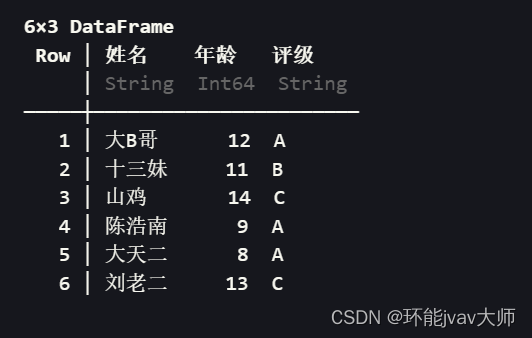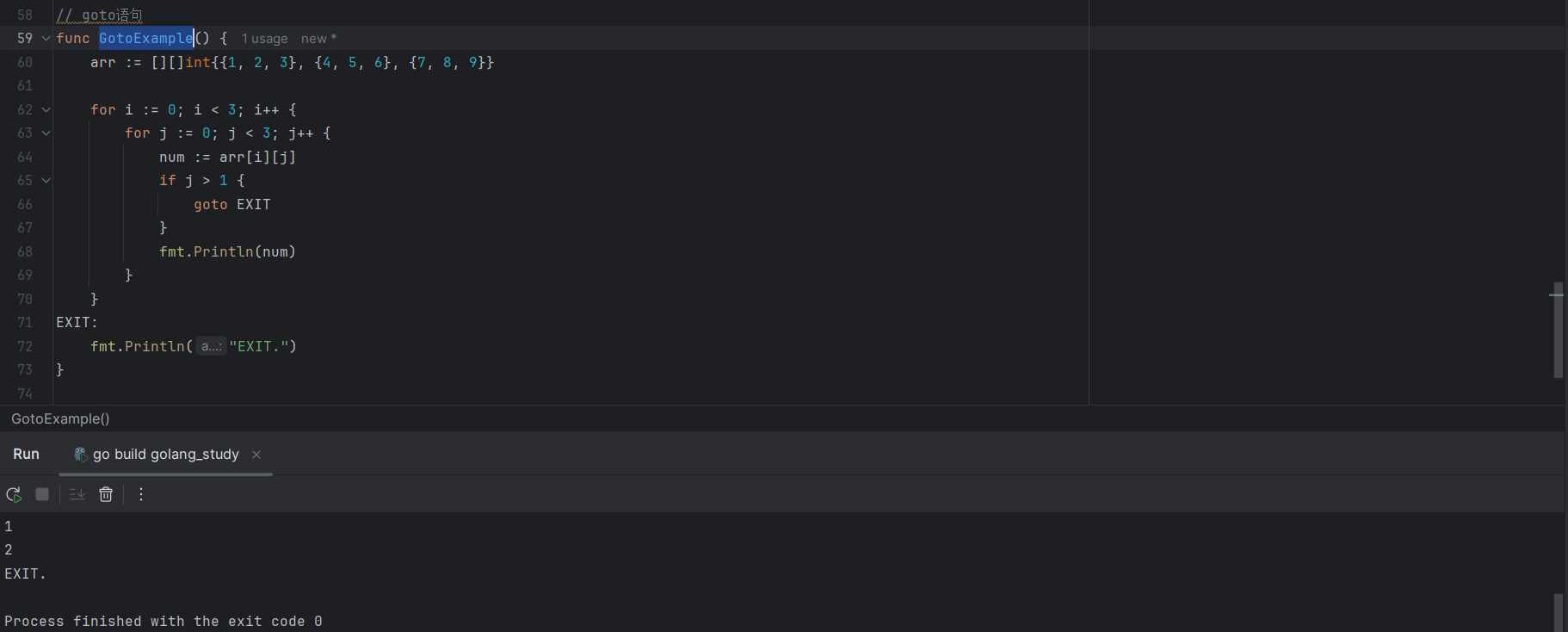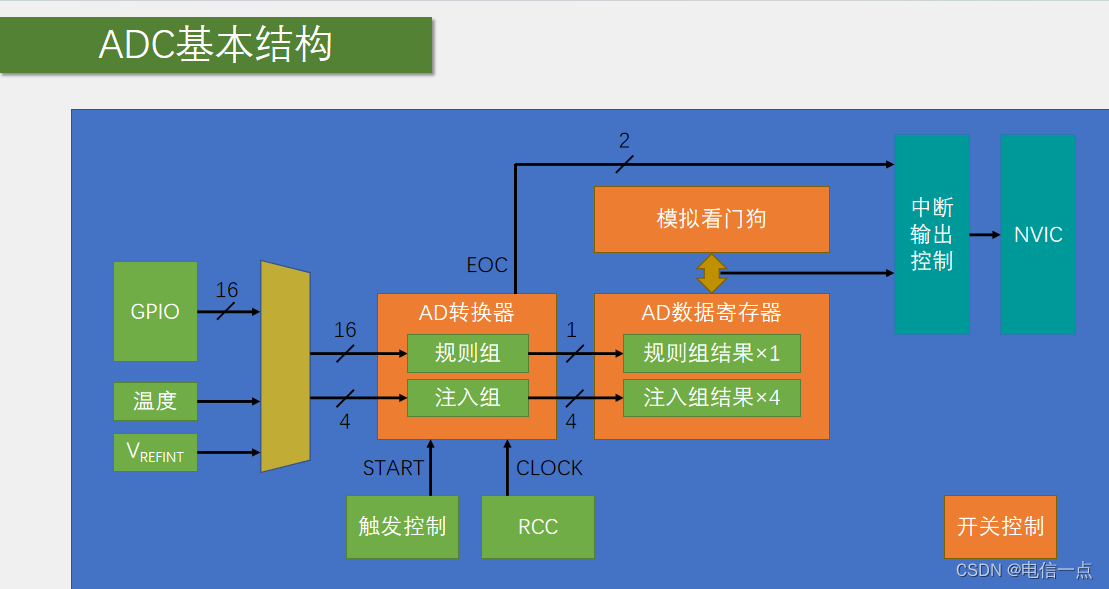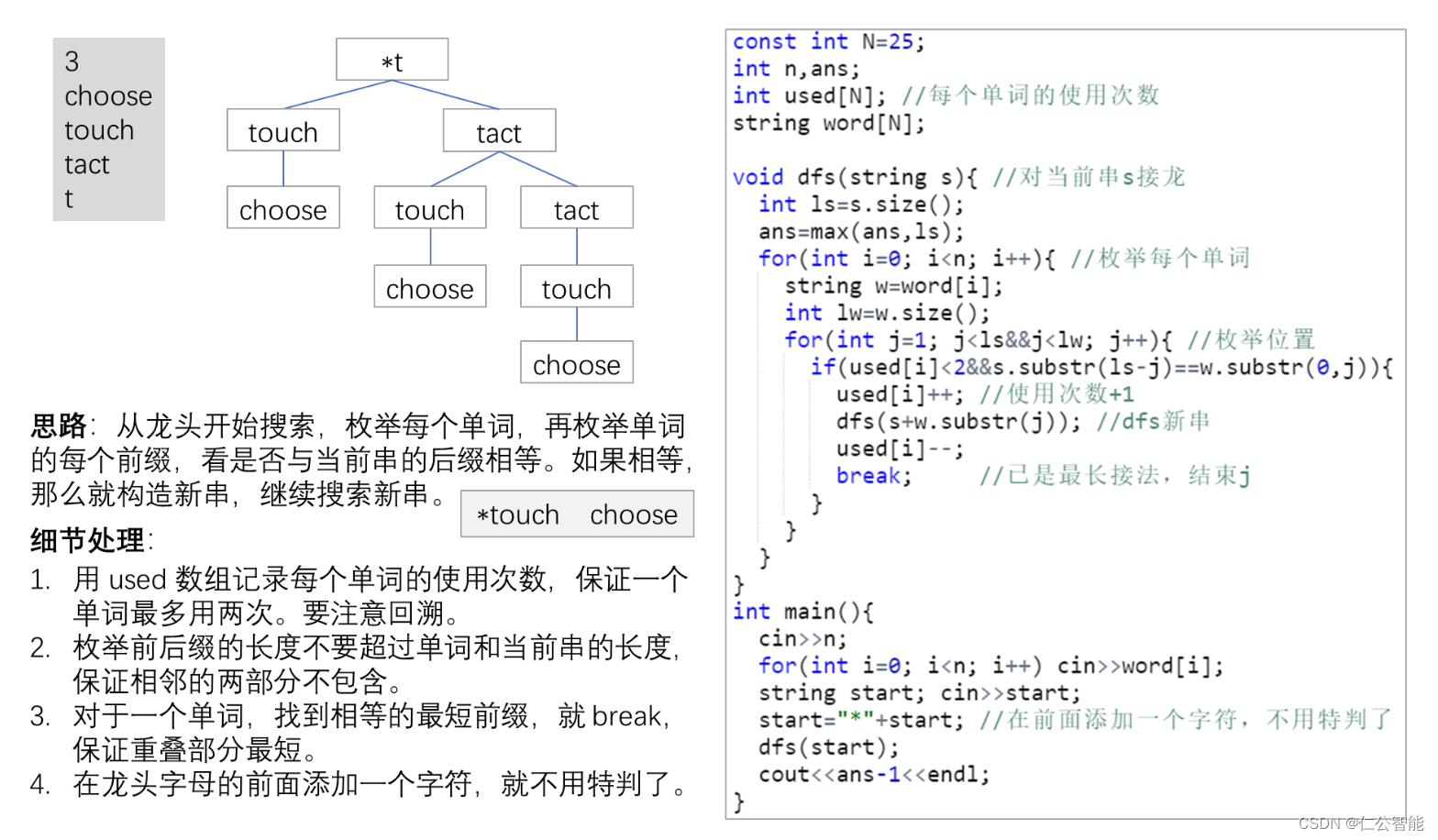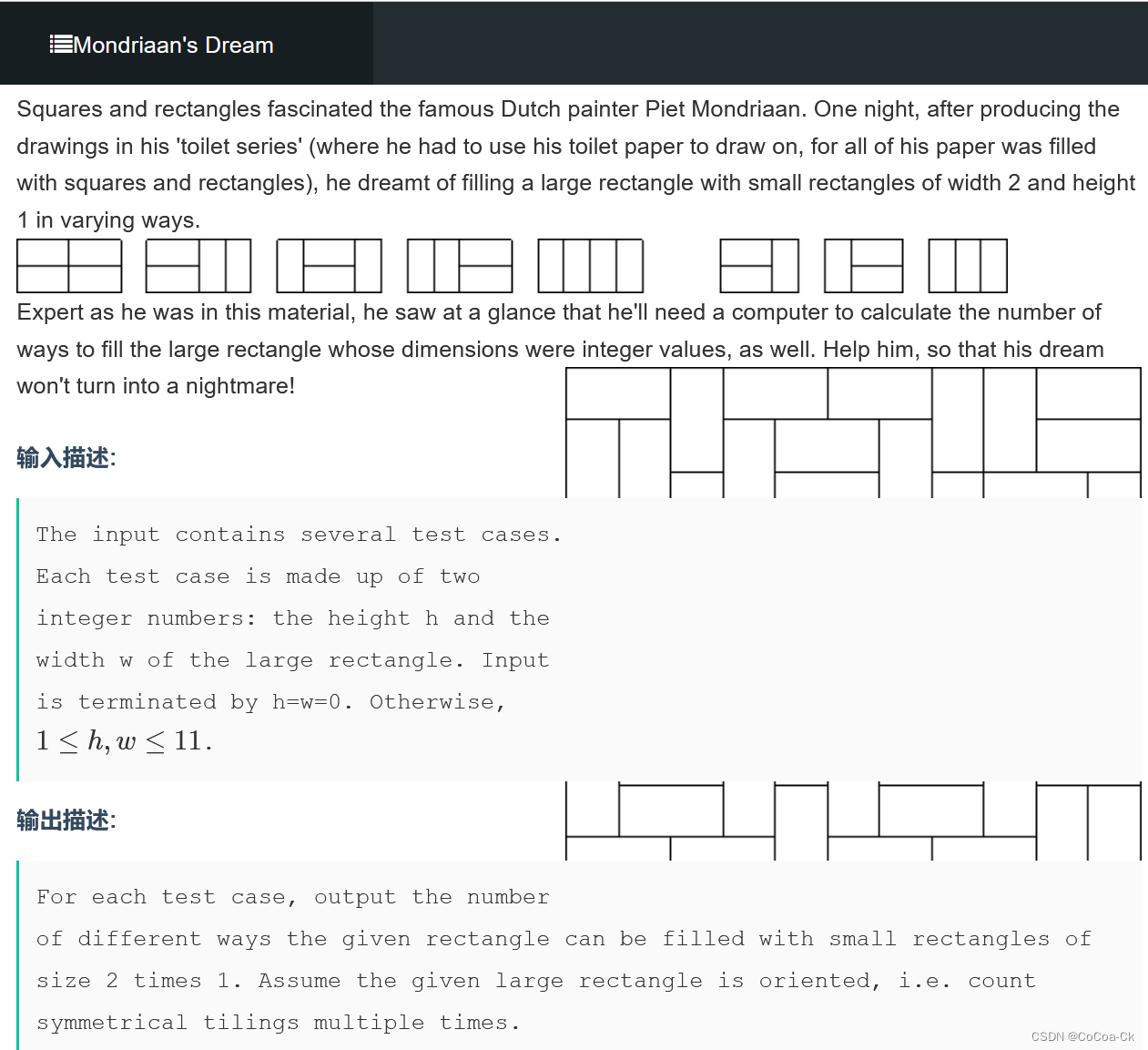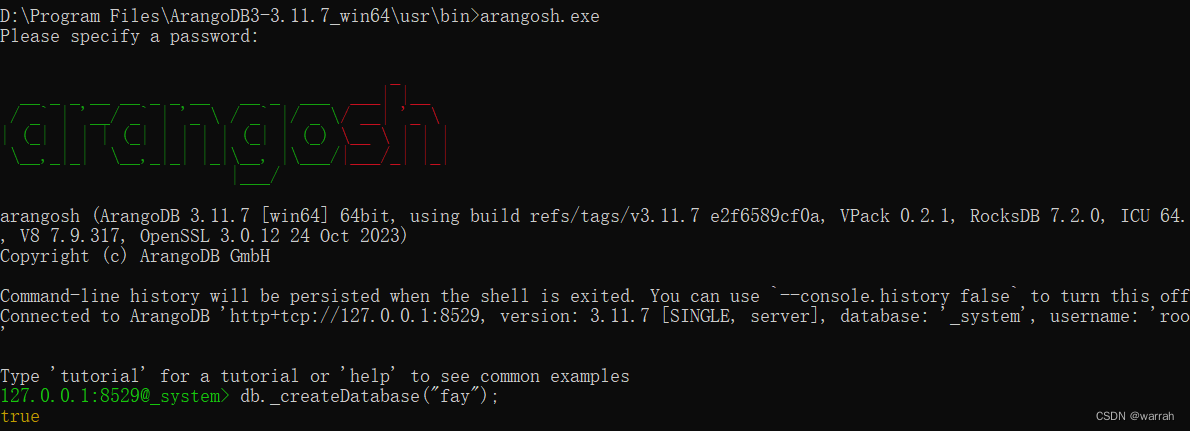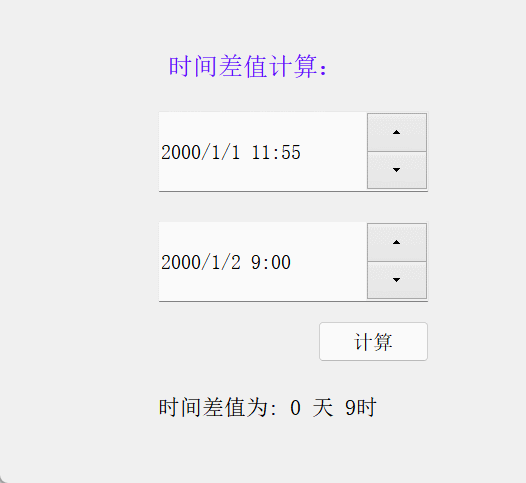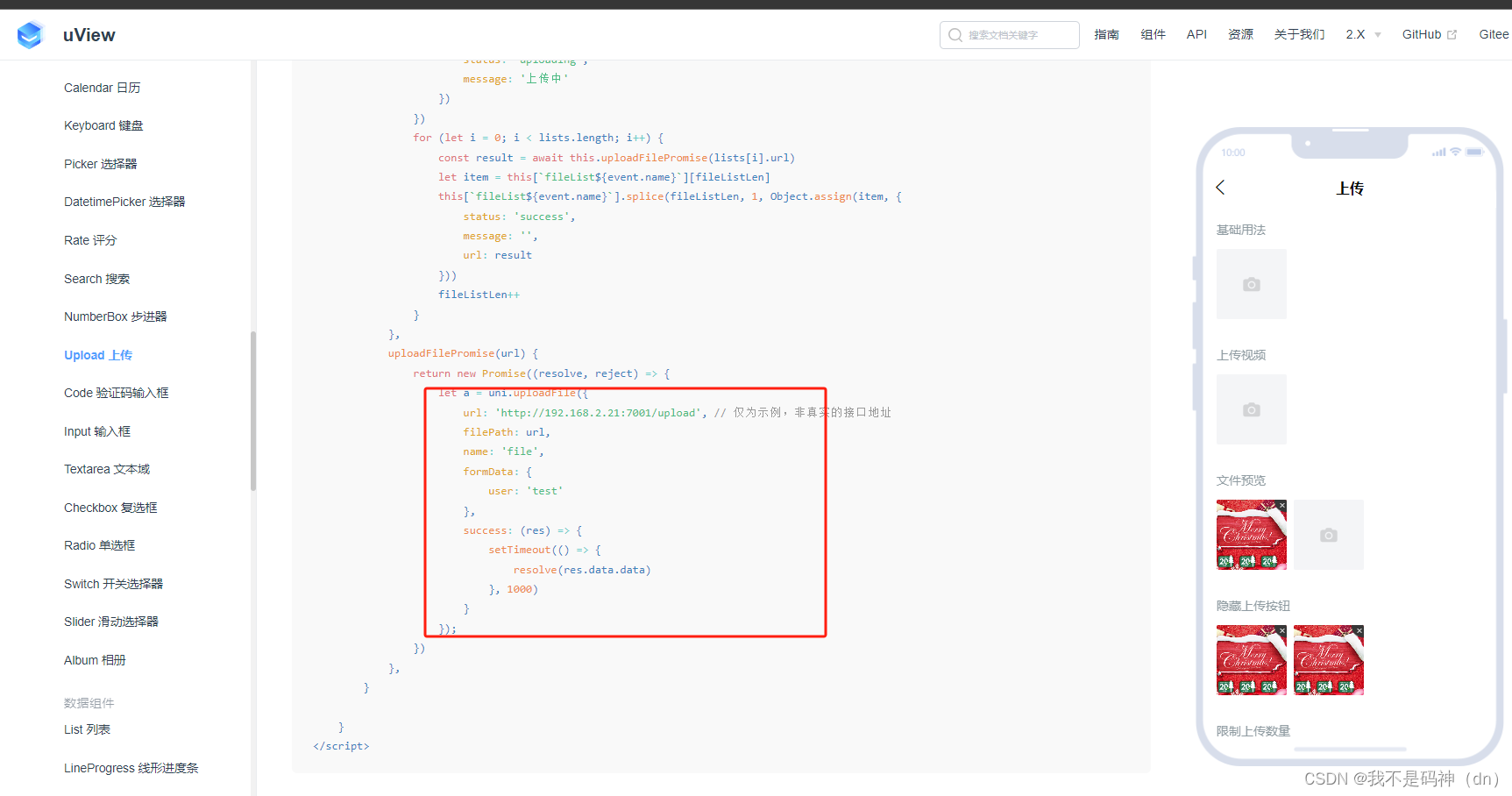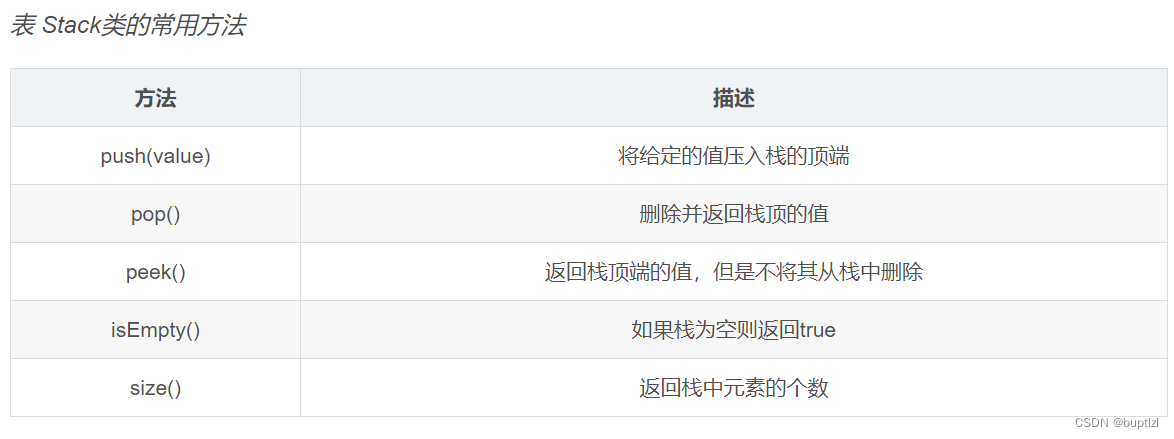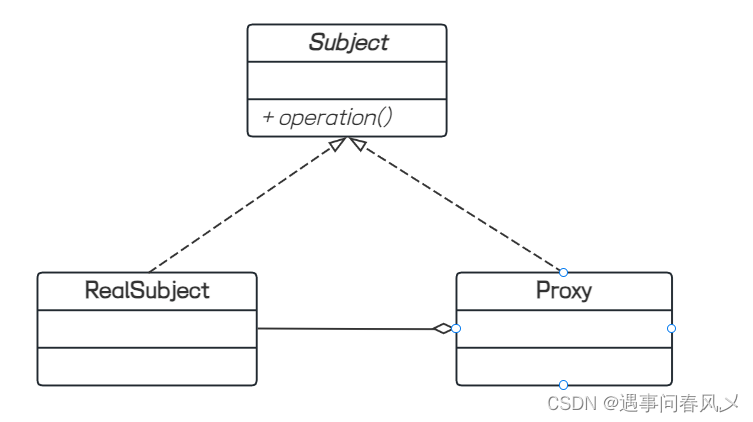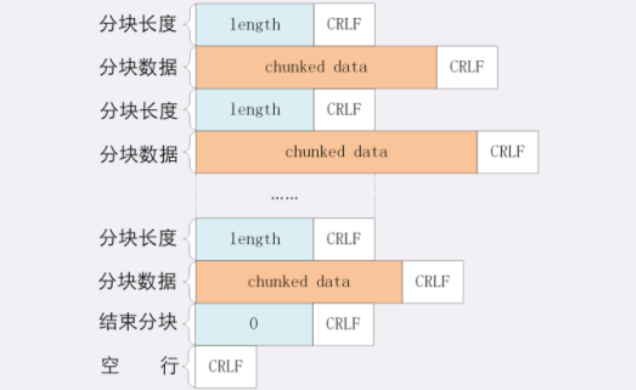文章目录
- 1.形状模式下的点
- 2.单点线性插值
使用单个点或包含多个点的形状对任务进行标注的指南。
1.形状模式下的点
它用于面部、地标注释等。
在开始之前,您需要选择 Points .如有必要,您可以在 Number of points 字段中设置固定数量的点,然后绘图将自动停止。
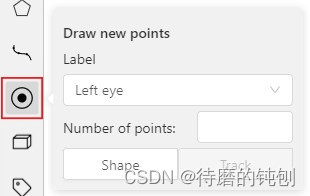
点击 Shape 进入绘图模式。现在,您可以开始对必要区域进行注释。积分会自动分组 - 所有积分将被视为在每个起点和终点之间链接。再按 N 一次或单击顶部面板上的 Done 按钮以完成标记该区域。您可以通过单击“按下 Ctrl ”或右键单击某个点并选择 Delete point 来删除点。单击按下 Shift 将打开点形状编辑器。在那里,您可以将新点添加到现有形状中。您可以在绘图时放大/缩小(滚动鼠标滚轮时)和移动(单击鼠标滚轮并移动鼠标时)。
您可以在绘制对象后拖动对象,并在完成对象后更改各个点的位置。

2.单点线性插值
您可以对点使用线性插值来注释移动对象:
- 在开始之前,请选择
Points. - 线性插值仅适用于一个点,因此需要设置为
Number of points1。 - 之后,
Track选择 .
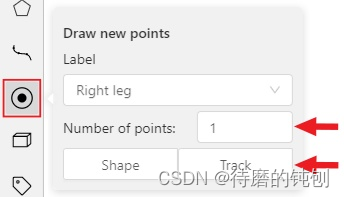
- 点击进入绘图模式,左键点击
Track创建一个点,之后该形状将自动完成。
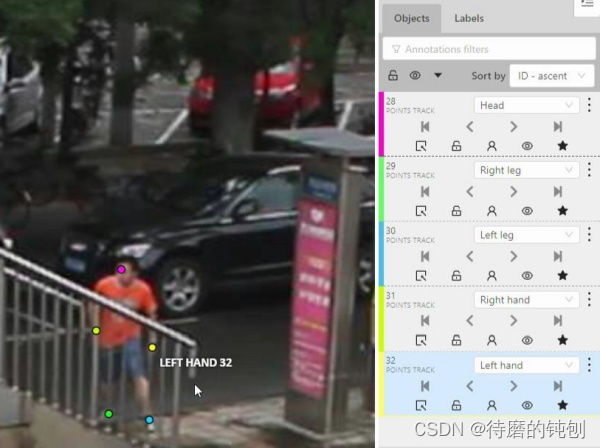
5.向前移动几帧并将点移动到所需位置,这样您将创建一个关键帧并自动绘制中间帧。您可以像使用插值轨道一样使用此对象:可以使用Outside、 在关键帧周围移动等来隐藏它。
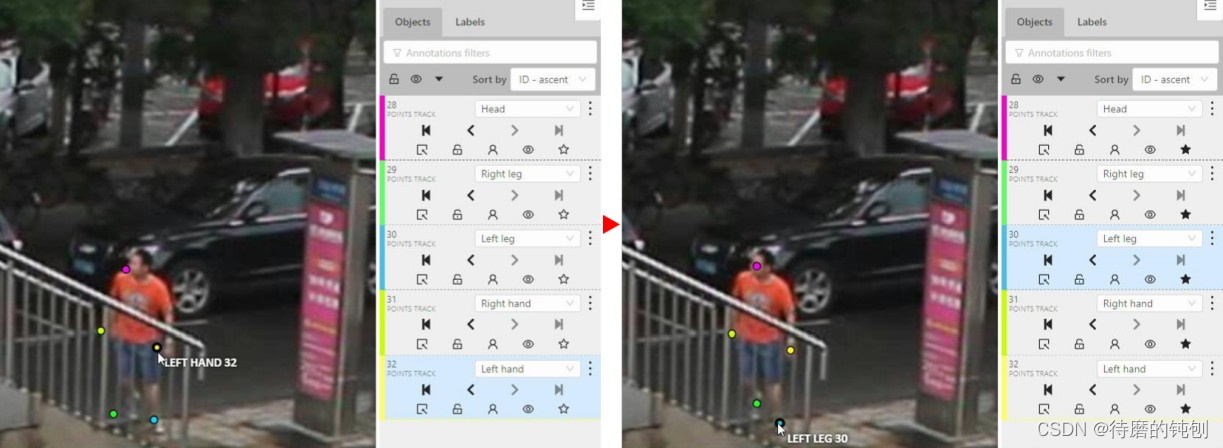
- 这样,您将使用
Points.